PS如何绘制属于自己的桌面壁纸(2)
十二、当上面的步骤都完成以后,还要将树叶的那几个图层进行编组处理,然后复制一组,按快捷键CTRL+T把树叶的位置旋转角度以及改变大小,最后放到一个适当的位置。

十三、现在还要为树叶添加一些水珠,先新建一个图层,再用黑色的硬边画笔工具在树叶上点出几个不同大小 的圆点出来。

十四、然后可以按照下图的参数设置一下该图层的图层样式。
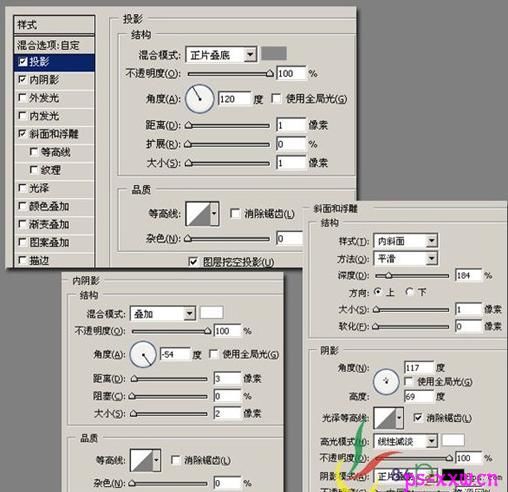
十五、现在就到了最后一步的操作了,把水珠所在层的填充由100%降到0%,这样才能从水珠当中看到树叶的颜色,才会让水珠显得更加真实,最后完成的效果图如下:

一、根据自己显示器桌面的大小,新建一个相同大小的文档,把前景色设为#0090FF,背景色设为#003EBD,然后选择渐变工具中的径向渐变,从文档的顶部的中间位置向右下方拉出一个渐变。

二、然后选择工具栏中的画笔,按快捷键F5打开画笔预设面板,选择硬边画笔,把直径设置在1-200PX之间,然后按照下图中的参数来进行设置。
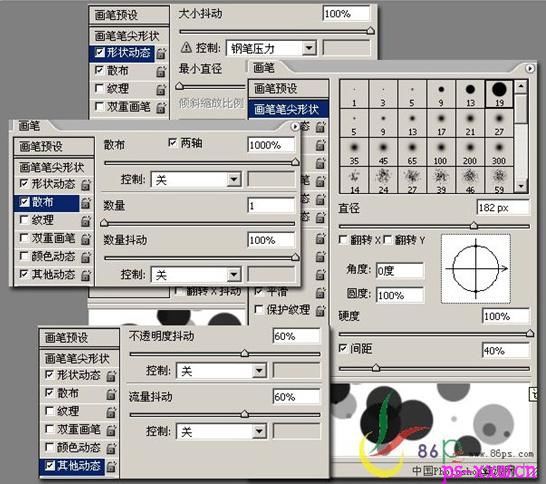
三、再新建一个图层,把前景色设为#B4ECFF,然后用刚才设置的画笔工具在图像当中拖动,就能得到如下图所示的泡泡效果。

more
评论 {{userinfo.comments}}
-
{{child.nickname}}
{{child.create_time}}{{child.content}}






{{question.question}}
提交
CES2026石头轮足扫地机器人惊艳亮相,让具身智能“长脚”开启立体清洁时代
2026-01-08
新一代小米SU7官宣2026年4月上市 新增卡布里蓝配色
2026-01-07
王者跨界 创新共舞 石头科技与皇马跨界共塑全球高端清洁品牌坐标系
2026-01-02
荣耀WIN评测:万级续航+主动散热,重构电竞手机天花板
2025-12-31
驱动号 更多













































